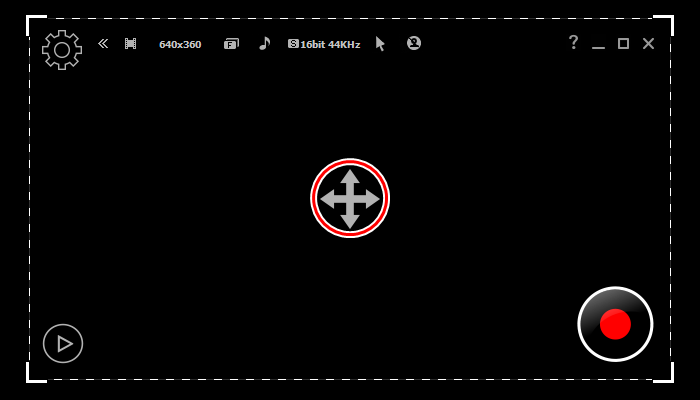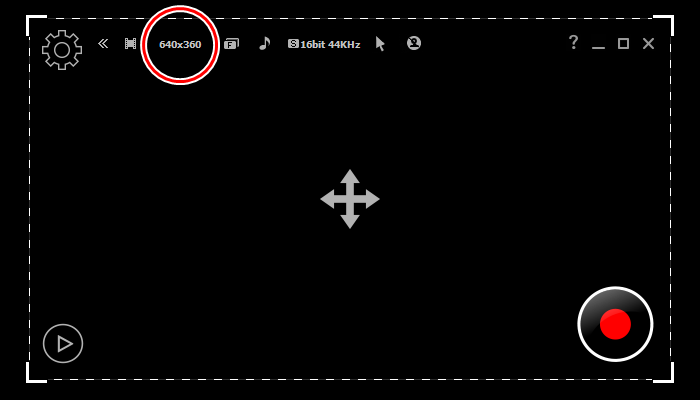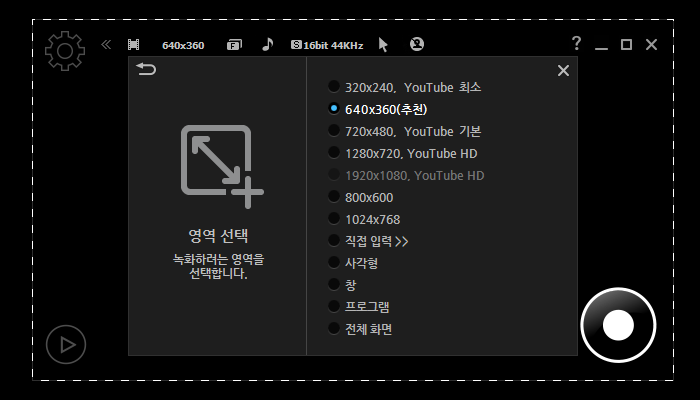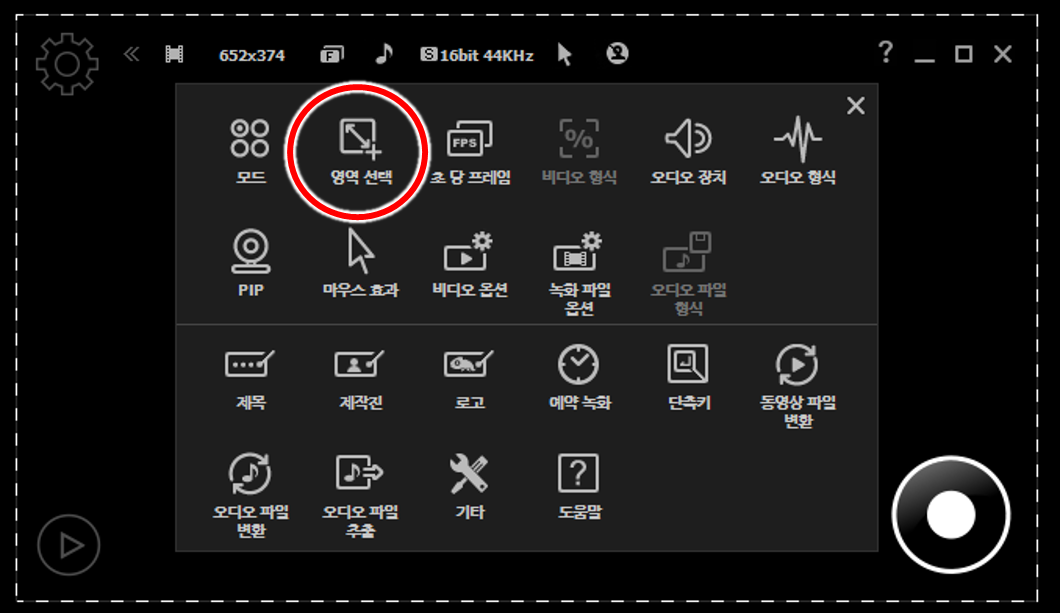사용자 가이드
liteCam 기능 사용 방법을 설명 드립니다.
사용자들이 자주 묻는 질문을 확인해보세요. FAQ 바로가기
녹화 영역 설정
![]()
녹화하고자 하는 영역을 선택합니다. 미리 정의 되어 있는 다양한 녹화 해상도를 선택할 수 있으며, 사용자가 필요한 해상도를 직접 입력할 수도 있습니다. 원하는 해상도가 없는 경우에는 마우스를 이용하여 사각형, 창, 프로그램 영역, 전체 화면 등의 녹화 영역을 선택할 수 있습니다.
녹화 영역 설정 방법은 크게 3가지 입니다.
■ 첫째,
liteCam HD 프로그램 실행 후 가운데 있는 십자 화살표를 클릭하여 드래그하면 녹화 창이 이동합니다. 녹화 창의 각 모서리를 클릭한 후 드래그하면 통해 녹화 영역을 지정할 수 있습니다.
■둘째,
liteCam HD 프로그램 실행 후 화면 상단에 있는 도구 모음에서 640×360(또는 다른 숫자 x 숫자)으로 되어 있는 버튼을 클릭합니다. 원하는 해상도를 선택하거나, “직접 입력”을 선택하여 해상도를 직접 입력할 수도 있습니다.
■셋째,
liteCam HD 실행 후 옵션 버튼 클릭> 영역 선택, 원하는 해상도를 선택하거나, “직접 입력”을 선택하여 해상도를 직접 입력할 수도 있습니다.